収支内訳書設定 売上・仕入の明細
2007/01/25 22:55
年度が変わって、去年の売上が全て入力できたら、「収支内訳書」の項目の1つ「売上(収入)金額の明細」を入力してみましょう。
売上(収入)金額の明細とは
 税務署に青色申告もしくは、白色申告用の用紙をもらいに行くと、「収支内訳書」という用紙がもらえます。
税務署に青色申告もしくは、白色申告用の用紙をもらいに行くと、「収支内訳書」という用紙がもらえます。
(青色申告の場合は、「所得税青色申告決算書」になります)
この収支内訳書には、1年間に得た売上と経費を書き込む(それ以外にも、減価償却費の計算や地代家賃の内訳等も記入します)んですけれど、裏にも書き込むところがありまして・・・
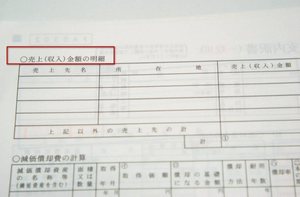 左の画像が「収支内訳書」の裏面の左上を拡大したところです。
左の画像が「収支内訳書」の裏面の左上を拡大したところです。
「売上(収入)金額の明細」と書かれて4つのマス目があります。
ここに得意先(売上先)の代表4社の会社名と所在地、そしてその得意先からいくら売り上げたかを記入します。
もちろん取引先が4社以下ならその数だけ、また4社を超える場合はまとめて「上記以外の売上先の計」に売上の合計金額を記入するわけです。
弥生会計での入力
ここは売上金額の合計なので、全ての得意先の売り上げ金額が判明しないと入力できませんが、もし、通帳や発行した請求書とにらめっこしながら売上金額を全て入力し終わったら、この「売上(収入)金額の明細」を入力してみましょう。
以下はその手順です。
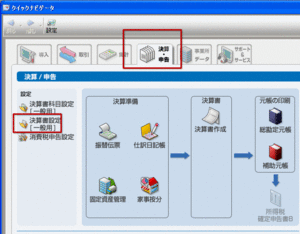 クイックナビゲーターの「決算・申告」の「決算書設定」をクリックします。
クイックナビゲーターの「決算・申告」の「決算書設定」をクリックします。
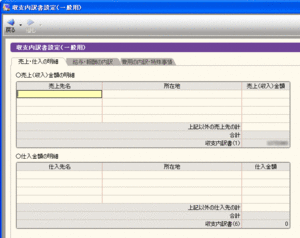 先ほどの「収支内訳書」の裏面の「売上(収入)金額の明細」と同じように4マスありますね。
先ほどの「収支内訳書」の裏面の「売上(収入)金額の明細」と同じように4マスありますね。
ここに取引先相手の「会社名」、「住所」、「1年間に売り上げた金額」を入力します。
では、まず取引先の中から4社の売上金額の合計を調べてみます。
得意先の売上金額の合計を知るには
弥生会計で入力したデータは各取引先ごとに分けてみることが出来ます。
今回は、取引先ごとの1年間の売上を知りたいので、「売掛帳」を開きます。
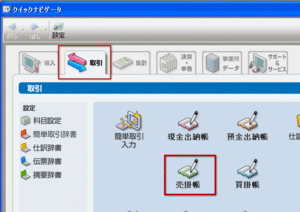 クイックナビゲーターの「取引」にある「売掛帳」をクリックします。
クイックナビゲーターの「取引」にある「売掛帳」をクリックします。
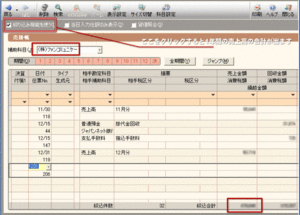 「売掛帳」を開いたら、左上にある「絞り込み機能を使う」のチェックを入れると1年間の得意先からの売り上げが一番下に表示されます。
「売掛帳」を開いたら、左上にある「絞り込み機能を使う」のチェックを入れると1年間の得意先からの売り上げが一番下に表示されます。
ここの金額をメモに書いておきます。
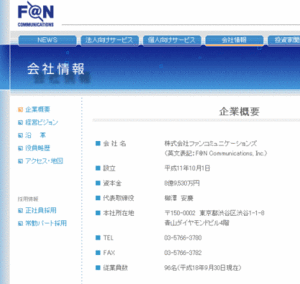 得意先の会社名、住所を調べておきます。
得意先の会社名、住所を調べておきます。
たいてい「会社名 会社情報」か「会社名 会社概要」で検索すると調べることが出来ると思います。
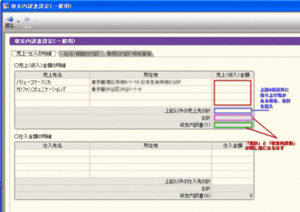 先ほどの「収支内訳書設定」の「売上・収入の明細」にもどり、会社名、所在地、1年間の売上金額を入力します。
先ほどの「収支内訳書設定」の「売上・収入の明細」にもどり、会社名、所在地、1年間の売上金額を入力します。
これを得意先の数(ただし4つ以下)だけ繰り返し、記述しきれなかった金額は、「上記以外の売上先の計」に記入します。
「収支内訳書」には、「預金出納帳」や「売掛帳」で入力した売上高の金額の合計がすでに入力されているので、「合計」がこの値と同じになっていれば、とりあえずは、入力ミスはない(得意先が不明な売上高がない)事になります。
決算書の作成
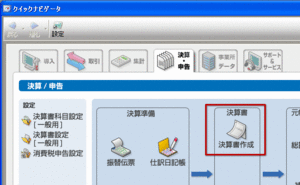 確定申告をするには、先ほどの「収支内訳書」で求めた金額が必要になってきます。
確定申告をするには、先ほどの「収支内訳書」で求めた金額が必要になってきます。
弥生会計では売上高や経費を入力していけば、最終的に収支内訳書をプリントアウトできるようになります。
収支内訳書をプリントアウトするには、「決算・申告」にある「決算作成」をクリックします。
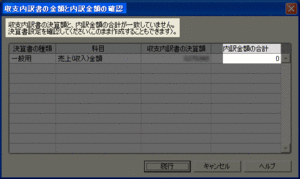 もし、今入力した「収支内訳書設定」の「売上・収入の明細」を入力していないと、左の画像のようなエラーになります。
もし、今入力した「収支内訳書設定」の「売上・収入の明細」を入力していないと、左の画像のようなエラーになります。
 ちゃんと「売上・収入の明細」を入力すると「収支内訳書」をプリントアウトすることが出来ます。
ちゃんと「売上・収入の明細」を入力すると「収支内訳書」をプリントアウトすることが出来ます。
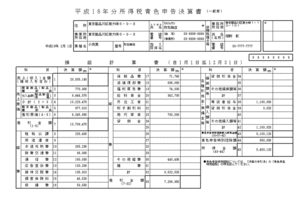 左の画像が、弥生会計で出力した「収支内訳書」(青色申告では「所得税青色申告決算書」)になります。
左の画像が、弥生会計で出力した「収支内訳書」(青色申告では「所得税青色申告決算書」)になります。
![]() この記事の間違いを指摘する
この記事の間違いを指摘する![]()
![]() 2007/01/25 22:55 | このページのトップへ | コメントを書く | 管理
2007/01/25 22:55 | このページのトップへ | コメントを書く | 管理
